Serveur sans fil portableWG-C10
Écran de lecture de photo (périphérique iOS)
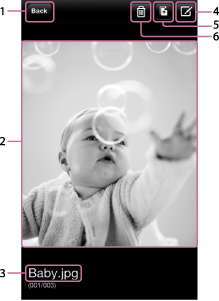
-
[Précédent(Back)]
Tapez sur ceci pour revenir à l’écran de la liste des fichiers/dossiers.
-
Écran de lecture de photo
Effleurez l’écran vers la gauche/droite pour afficher la photo précédente/suivante.
Pendant la lecture, tapez une fois sur l’écran pour passer en plein écran. Pour revenir à l’écran initial, tapez à nouveau sur l’écran.
Si vous tapez deux fois sur l’écran, la photo va être agrandie. Pour revenir à la taille d’origine, tapez à nouveau deux fois sur l’écran. Vous pouvez également pincer les doigts vers l’extérieur/intérieur pour agrandir/réduire une photo.
-
Nom du fichier
-
 (Informations du fichier)
(Informations du fichier)Tapez sur ceci pour vérifier les informations du fichier. Vous pouvez également modifier le nom de fichier.
Cette touche n’existe pas sur la Pellicule.
-
 (Copier)
(Copier)Tapez sur ceci pour copier le fichier sur un autre périphérique.
-
 (Supprimer)
(Supprimer)Tapez sur ceci pour supprimer le fichier.
Cette touche n’existe pas sur la Pellicule.
Note
- Selon l’environnement d’utilisation, la lecture peut mettre un certain temps avant de démarrer, ou encore être problématique. Il ne s’agit pas d’un dysfonctionnement.
- Il est impossible de recopier des données sur son périphérique source.

 Haut de la page
Haut de la page